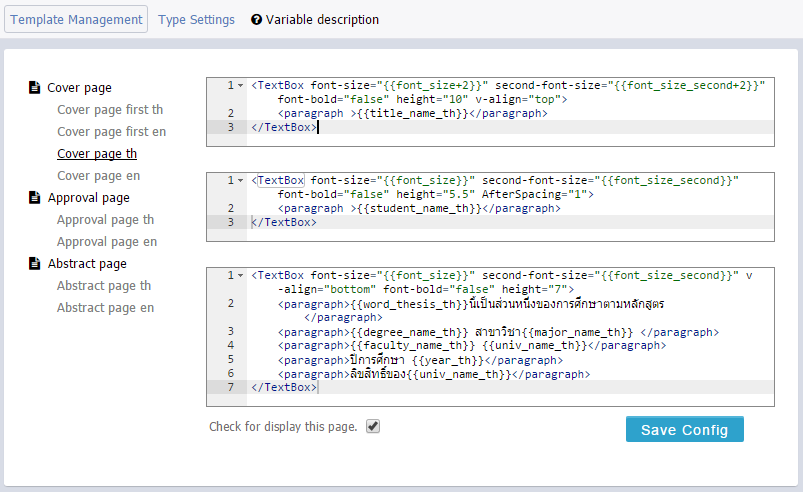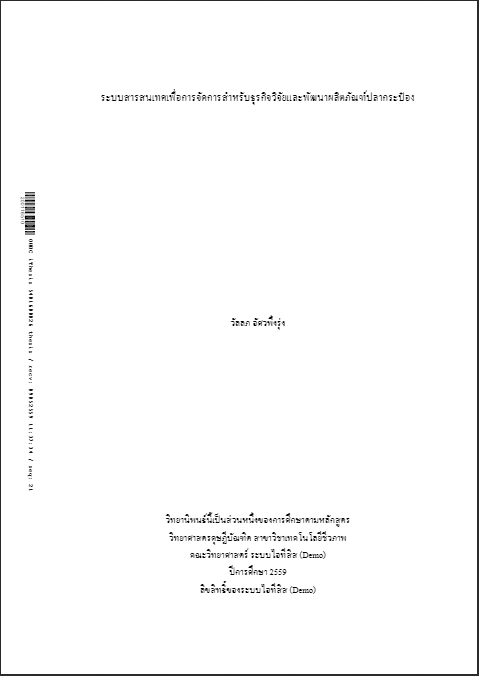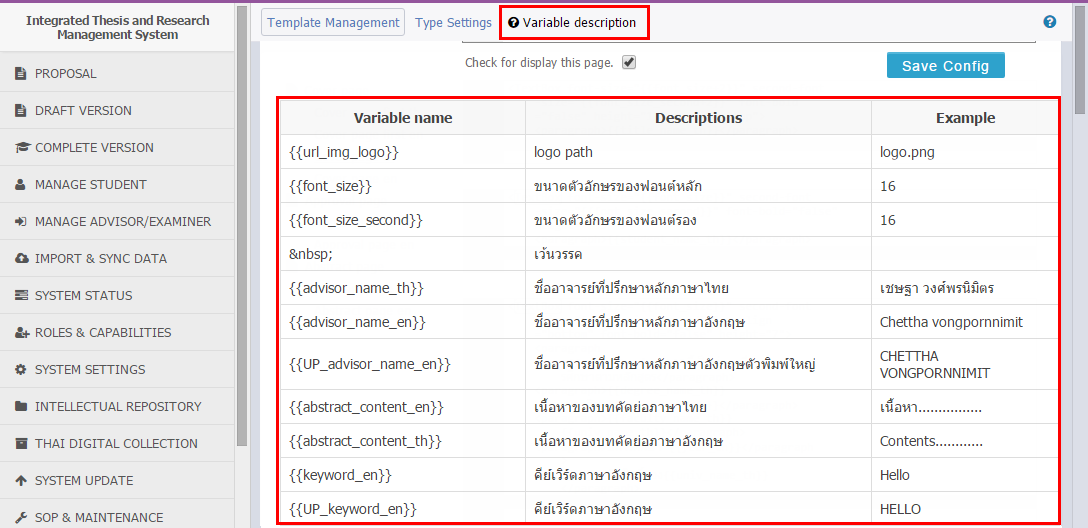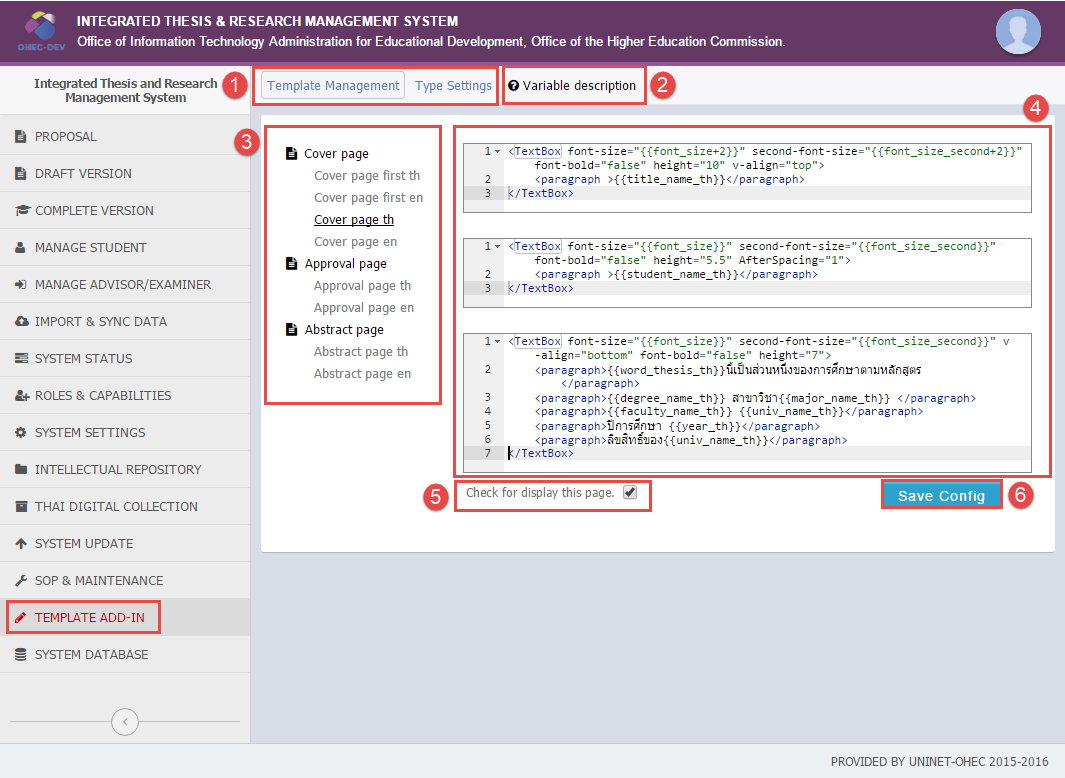Applies to:
iThesis:
|
Description:
เมนู Template Add-in เป็นเมนูที่ใช้สำหรับแก้ไขรูปแบบเอกสารวิทยานิพนธ์ซึ่งถือเป็นข้อมูลที่สำคัญและส่งผลกระทบต่อนิสิต/นักศึกษาผู้ใช้งานระบบทั้งหมดของระบบไอทีสิส ดังนั้นผู้ดูแลระบบจะต้องมีความรู้ความเข้าใจในเนื้อหาต่าง ๆ เบื้องต้นดังหัวข้อต่าง ๆ ที่จะกล่าวถึงก่อนที่จะใช้งานเมนู Template add-in ดังนี้
-
เทมเพลตเอกสารในระบบไอทีสิส
การใช้งานระบบไอทีสิสจะมีเทมเพลต (รูปแบบ) เอกสารวิทยานิพนธ์ตั้งต้นมาให้ 5 แบบ ซึ่งมหาวิทยาลัยจะเลือกรูปแบบที่สามารถใช้งานในระบบได้ครั้งละ 1 แบบเท่านั้น โดยนิสิต/นักศึกษาทุกสาขาวิชา ทุกหลักสูตร และทุกระดับการศึกษาในมหาวิทยาลัยจะใช้ เทมเพลตแบบเดียวกันทั้งหมด ซึ่งระบบรองรับการแก้ไขเทมเพลตตามที่ทางมหาวิทยาลัยต้องการ โดยจะต้องอาศัยความรู้พื้นฐานทางด้านการเขียนภาษา HTML และ XML และแนะนำให้เลือกแก้ไขเทมเพลตจากเทมเพลตตั้งต้นที่มีลักษณะใกล้เคียงกับที่ทางมหาวิทยาลัยต้องการมากที่สุด เพื่อควบคุมการแก้ไขเทมเพลตให้น้อยที่สุด ซึ่งจะช่วยลดข้อผิดพลาดจากการแก้ไขเทมเพลตได้
สำหรับหน้าเอกสารวิทยานิพนธ์ในเทมเพลตที่ระบบรองรับให้สามารถแก้ไขได้ มีทั้งหมด 8 หน้า ได้แก่
- Cover page first th: หน้าปกแรกของวิทยานิพนธ์ฉบับภาษาไทย
- Cover page first en: หน้าปกแรกของวิทยานิพนธ์ฉบับภาษาอังกฤษ
- Cover page th: หน้าปกภาษาไทย
- Cover page en: หน้าปกภาษาอังกฤษ
- Approval page th: หน้าอนุมัติของวิทยานิพนธ์ฉบับภาษาไทย
- Approval page en: หน้าอนุมัติของวิทยานิพนธ์ฉบับภาษาอังกฤษ
- Abstract page th: หน้าบทคัดย่อภาษาไทย
- Abstract page en: หน้าบทคัดย่อภาษาอังกฤษ
หมายเหตุ : หน้ากิตติกรรมประกาศ และหน้าประวัติผู้เขียนจะไม่สามารถแก้ไขเทมเพลตได้
-
ข้อกำหนดในการแก้ไขเทมเพลต
> Tag ที่ใช้ในระบบไอทีสิส
Tag คือ ลักษณะการระบุคำสั่งเพื่อใช้ในการแสดงผลของข้อมูล ซึ่งอยู่ในรูปแบบ <tag> …. </tag> ดังนั้นข้อมูลต่าง ๆ ในเทมเพลต ทั้งข้อความหรือตัวแปรจะต้องถูกกำกับไว้ด้วย Tag โดยในระบบไอทีสิสมี Tag ที่สำคัญในการใช้งานดังนี้
| No. | Tag | คำอธิบาย |
| 1 | <TextBox> | ใช้เป็นกล่องข้อความ โดยปกติจะใส่ <paragraph> ไว้ถายใน
* สามารถใช้ได้เฉพาะหน้าในกลุ่ม cover page เท่านั้น |
| 2 | <paragraph> | ใช้แบ่งส่วนข้อมูล เมื่อขึ้น paragraph ใหม่ ระบบจะขึ้นบรทัดใหม่ให้ด้วย โดยต้องอยู่ภายใน <TextBox> * สามารถใช้ได้เฉพาะหน้าในกลุ่ม cover page เท่านั้น |
| 3 | <table> | ใช้สำหรับจัดวางตัวอักษรในรูปแบบตาราง โดยจะประกอบไปด้วยแถวและหลัก (row & column) โดยไม่จำเป็นต้องกำหนด attribute * สามารถใช้ได้เฉพาะหน้าในกลุ่ม Approval page และ Abstract page เท่านั้น |
| 4 | <tr> | ใช้สำหรับการจัดวางข้อมูลในแถวของตารางภายใต้ <table> |
| 5 | <td> | ใช้สำหรับการจัดวางข้อมูลในคอลัมน์ของตารางภายใต้ <table> |
| 6 | <sign-table> | ใช้สำหรับจัดวางข้อมูลในส่วนของลายเซ็นการอนุมัติเอกสาร |
| 7 | <sign> | ใช้สำหรับการวาดเส้นประ ภายใต้ <sign-table> |
| 8 | <sign-line> | ใช้สำหรับการใส่ข้อมูล คำ หรือ ชื่อ ใต้เส้นประ ภายใต้ <sign-table> |
| 9 | <sign-dmy> | ใช้สำหรับสร้างช่องกรอกวัน เดือน ปAttributes ที่ใช้กับ Tag |
> Attributes ที่ใช้กับ Tag
คือ การกำหนดคุณลักษณะเพิ่มเติมให้กับข้อมูลภายใน Tag โดยจะมีการใส่ค่า Attribute ที่ Tag ตัวเริ่มต้น พร้อมใส่ค่าที่กำหนดคุณลักษณะ (Value) โดยมีตัวอย่าง ดังนี้
| No | Attribute | Value | คำอธิบาย | Tag ที่สามารถใช้งานได้ |
| 1 | height | [number] | กำหนดความสูงเป็นตัวเลข โดยต้องคำนึงถึงความสูงโดยรวมของหน้ากระดาษไม่ให้เกินด้วย | <TextBox> <img> <tr> |
| 2 | width | [number] | กำหนดความกว้างเป็นตัวเลข | <img> <td> |
| 3 | align | center left right |
กำหนดการชิดขอบด้านซ้าย กลาง หรือขวา | <td> |
| 4 | v-align | Top
bottom center |
กำหนดการชิดขอบบน กลาง หรือล่าง | <TextBox> |
| 5 | font-size | [Variable] | กำหนดขนาดตัวอักษรภาษาหลัก (อังกฤษ) | <TextBox> |
| 6 | second-font-size | [Variable] | กำหนดขนาดตัวอักษรภาษารอง (ไทย) | <TextBox> |
| 7 | font-bold | true false |
กำหนดความหนาของตัวอักษร โดย true คือตัวหนา false คือตัวปกติ |
<TextBox> |
| 8 | AfterSpacing | กำหนดเว้น 1 บรรทัด หลังจาก tag | ||
| 9 | BeforSpacing | กำหนดเว้น 1 บรรทัด ก่อน tag | ||
| 10 | FirstLineIndent | [number] | กำหนดย่อหน้า |
> Variable (ตัวแปร) ที่ใช้ในระบบไอทีสิส
Variable คือ ตัวแปรที่สามารถแสดงค่าต่าง ๆ ที่แตกต่างกันได้ตามข้อมูลของนิสิต/นักศึกษาแต่ละคน โดยสามารถดูรายละเอียดของตัวแปรต่าง ๆ ได้โดยการคลิกที่ Variable description ที่อยู่บริเวณเมนูย่อยของ Template add-in โดยมีตัวอย่างตัวแปร ดังนี้
| Variable name | Descriptions | Example |
| {{url_img_logo}} | logo path | logo.png |
| {{font_size}} | ขนาดตัวอักษรของฟอนต์หลัก | 16 |
| {{font_size_second}} | ขนาดตัวอักษรของฟอนต์รอง | 16 |
| | เว้นวรรค | |
| {{advisor_name_th}} | ชื่ออาจารย์ที่ปรึกษาหลักภาษาไทย | เชษฐา วงศ์พรนิมิตร |
| {{advisor_name_en}} | ชื่ออาจารย์ที่ปรึกษาหลักภาษาอังกฤษ | Chettha vongpornnimit |
| {{abstract_content_en}} | เนื้อหาของบทคัดย่อภาษาไทย | เนื้อหา……………. |
| {{abstract_content_th}} | เนื้อหาของบทคัดย่อภาษาอังกฤษ | Contents………… |
| {{keyword_en}} | คีย์เวิร์ดภาษาอังกฤษ | สวัสดี, การทดสอบ |
| {{keyword_th}} | คีย์เวิร์ดภาษาไทย | Hello |
| {{student_name_th}} | ชื่อนักศึกษาภาษาไทย | ชื่อต้น นามสกุล |
| {{student_name_en}} | ชื่อนักศึกษาภาษาอังกฤษ | first lastname |
| {{committee_name_en}} | ชื่อกรรมการสอบภาษาอังกฤษ (จะขึ้นตามที่นักศึกษาเลือกไว้ในเมนู Committee) | |
| {{committee_name_th}} | ชื่อกรรมการสอบภาษาไทย (จะขึ้นตามที่นักศึกษาเลือกไว้ในเมนู Committee) | |
| {{external_examiner_th}} | ชื่อกรรมการสอบภายนอกภาษาอังกฤษ (จะขึ้นตามที่นักศึกษาเลือกไว้ในเมนู Committee) | |
| {{external_examiner_en}} | ชื่อกรรมการสอบภายนอกภาษาไทย (จะขึ้นตามที่นักศึกษาเลือกไว้ในเมนู Committee) | |
| {{co_advisor_name_th}} | ชื่ออาจารย์ที่ปรึกษาร่วมภาษาอังกฤษ (จะขึ้นตามที่นักศึกษาเลือกไว้ในเมนู Committee) | |
| {{co_advisor_name_en}} | ชื่ออาจารย์ที่ปรึกษาร่วมภาษาไทย (จะขึ้นตามที่นักศึกษาเลือกไว้ในเมนู Committee) | |
| {{co_advisor_en/th(1-3)}} | ชื่ออาจารย์ที่ปรึกษาร่วม โดยจำเป็นต้องกำหนดจำนวน เลข 1-3 หมายถึง จำนวน อาจารย์ที่ปรึกษา | |
| {{url_img_logo}} | logo path | logo.png |
| {{font_size}} | ขนาดตัวอักษรของฟอนต์หลัก | 16 |
> ข้อกำหนดอื่น ๆ
- ความสูงรวมของเนื้อหาแต่ละส่วนจะต้องน้อยกว่าความสูงของหน้ากระดาษ เพื่อป้องกันเนื้อหาเกินหน้ากระดาษ
- มหาวิทยาลัยควรจะมีรหัสนิสิต/นักศึกษาในระบบ เพื่อใช้ในการทดสอบผลลัพธ์จากการแก้ไขเทมเพลต ด้วยการ Generate Template ที่ iThesis Add-in บน Microsoft Word
- หน้าบทคัดย่อภาษาไทย (Abstract page th) จะถูกสร้างสำหรับวิทยานิพนธ์ฉบับภาษาไทยเท่านั้น
- ตัวแปรอาจารย์ที่ปรึกษา ตัวแปรกรรมการภายนอก ตัวแปรคีย์เวิร์ด จะถูกกำหนดตำแหน่งในการแสดงผล ไม่สามารถปรับตำแหน่งได้
- ตัวแปรในหน้าอนุมัติ (approval) ที่เป็น committee ถ้าไม่มีค่าจะแสดงเป็น No data found แต่ตัวแปรในกลุ่ม co_advisor จะแสดงเป็นค่าว่าง
-
การใช้งานเมนู Template Add-in
Solution:
เมื่อเลือก Template Type จากเมนูย่อย Type Settings แล้วมีขั้นตอนต่อไป ดังนี้
- เลือกเมนูย่อย Template Management ซึ่งเป็นเมนูที่ใช้สำหรับแก้ไขเทมเพลต หรือรูปแบบหน้าเอกสารวิทยานิพนธ์
- สามารถคลิกที่ Variable description เพื่อดูข้อมูลตัวแปรที่สามารถใช้งานในเทมเพลตได้
- เลือกหน้าเอกสารวิทยานิพนธ์ที่ต้องการแก้ไขเทมเพลต
- ส่วนของการแก้ไขโค้ด เพื่อแก้ไขเทมเพลตในรูปแบบที่ต้องการ
- สามารถกำหนดว่าหน้าใดที่ต้องการ/ไม่ต้องการให้ระบบ Add-in Gennerate ได้
- เมื่อปรับปรุง/แก้เทมเพลตเรียบร้อยให้คลิกที่ปุ่ม Save Config เพื่อบันทึกข้อมูล
หมายเหตุ : ศึกษาเรื่องการปรับแต่งเทมเพลตเพิ่มเติมที่ Template Customization
Tiny URL for this post: